- Зохиолч Jason Gerald [email protected].
- Public 2023-12-16 11:28.
- Хамгийн сүүлд өөрчлөгдсөн 2025-01-23 12:27.
Та дөнгөж сая шинэ MacBook худалдаж авсан бөгөөд үүнд нэр өгөхийг хүсч байна, гэхдээ яаж болохыг мэдэхгүй байна! Эсвэл таны шинэ MacBook нь таны том эгчээс дамжуулсан, найзаасаа эсвэл интернетээс худалдаж авсан хуучин MacBook байж магадгүй юм. Хаанаас ч авсан нэр нь таныг төлөөлөхгүй. Mac -ийг хүссэнээрээ нэрлэх цаг болжээ, бид танд хэрхэн яаж хийхийг үзүүлэх болно!
Алхам
2 -р арга 1: Mac нэрийг өөрчлөх
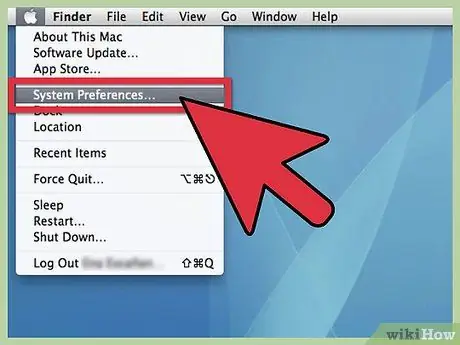
Алхам 1. Системийн тохиргоог нээнэ үү
Цэснээс алим, Системийн тохиргоо руу гүйлгээд дарна уу.
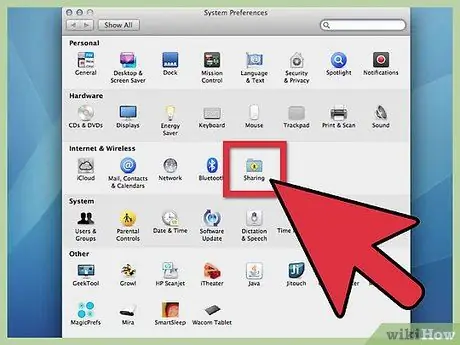
Алхам 2. Хуваалцах хавтас дээр дарна уу
"Интернет ба утасгүй" гэсэн гарчигтай гурав дахь шугамын сонголтыг сонгоно уу. Bluetooth дүрс тэмдгийн баруун талд та "Хуваалцах" гэсэн үгийг бичсэн шар тэмдэг бүхий цэнхэр өнгийн жижиг хавтсыг харах болно. Фолдер дээр дарна уу.
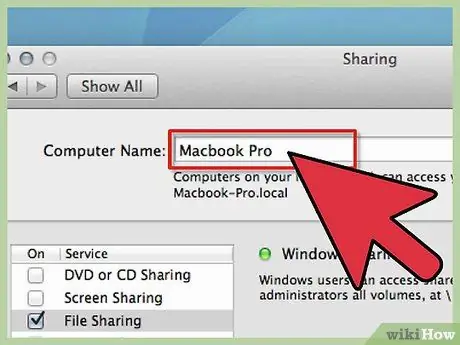
Алхам 3. Одоогийн нэрийг олоорой
Гарч буй цонхны дээд хэсэгт та харах болно Компьютерийн нэр: дараа нь одоогийн компьютерын нэрийг уншдаг биеийн талбар.
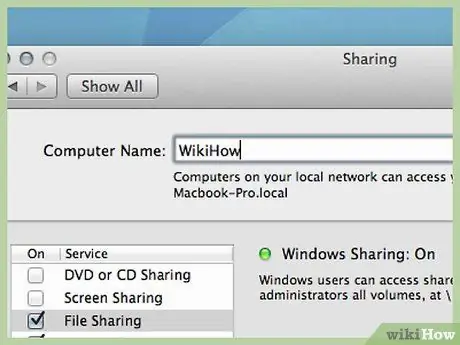
Алхам 4. Нэрийг нь өөрчил
Та нэрийг нь устгаад хүссэн нэрээ өөрчилж өөрчилж болно.
2 -ийн 2 -р арга: Finder -ийн хажуугийн мөрөнд MacBook -ийг үзүүлэх
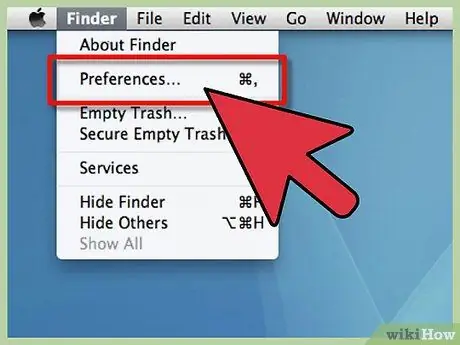
Алхам 1. Finder Preferences -ийг нээнэ үү
Цэснээс Хайгч, сонгоно уу Хайгчийн тохиргоо…
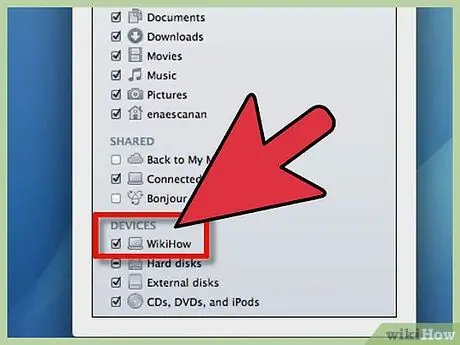
Алхам 2. MacBook -ийг асаана уу
Finder Preferences цонхны дээд талд байрлах Sidebar дээр дарна уу. Цэсэнд Төхөөрөмжүүд, MacBook дүрсийг хайна уу (энэ дүрс нь таны саяхан нэрээ өөрчилсөн дүрс юм). Хажуугийн хажууд байгаа нүдийг чагталж, хажуугийн самбар дээр харуулахыг хүссэн бүх төхөөрөмжүүд эсвэл серверүүдийг сонгоод цонхыг хаа. Таны MacBook одоо Finder -ийн хажуугийн хэсэгт гарч ирэх ёстой.
Зөвлөмж
- Энэ арга нь Macintosh -ийн бүх бүтээгдэхүүн дээр ажилладаг.
- Стандарт нэр нь "Стив Жобсын MacBook" шиг харагдаж магадгүй юм. Та үүнийг зөвхөн өөрийн нэрээр солих хэрэгтэй.
Анхааруулга
- Ихэнх тохиолдолд асуултын тэмдэг (?) Гарч ирэх тул таслал (') бүү ашиглаарай.
- Компьютерээ хожим харамсах нэрээр бүү нэрлэ, эсвэл хэрэв та энэ нэрийг өөрчлөх явцыг санамсаргүй мартсан бол.






